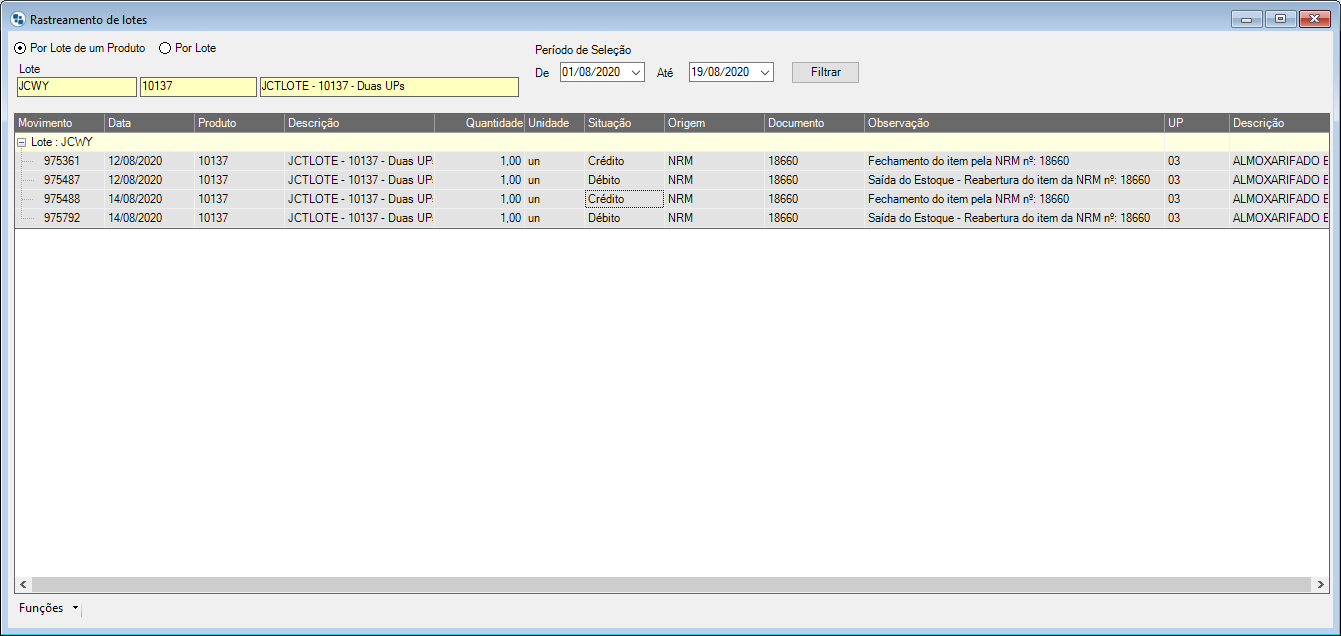Controle por lotes, consiste em gerir e rastrear as mercadorias, a partir das informações de fabricação e validade nela inseridas, ou seja, possibilita identificar os produtos e seus respectivos lotes quando comprados e/ou vendidos. Hoje em dia, o controle por lotes abrange além de alimentos e medicamentos (que são os mais comuns), itens tão diversos como cosméticos, rações e lubrificantes.
Trabalhando com Lote no Dataplace ERP
Quando um produto é gerenciado por lote, o preenchimento dele é realizado:
-
Manualmente, através da manutenção Lote (Disponível na manutenção de Produtos).
-
No recebimento dos itens da NRM.
-
Na produção do item.
A seguir, veremos cada um desses processos.
Definindo lote temporário
Para trabalhar com gerenciamento de Lote no Dataplace ERP é necessário definir um lote temporário, este, será utilizado no momento da inserção do item no Pedido de Venda, Orçamento, Ordem de Compra, Ordem de Produção pois, neste momento, ainda não há um lote definido, sendo necessário armazenar os dados no lote temporário.
![]() O item ficará no lote temporário até que o Pedido de Venda seja reservado; efetuado o recebimento do item; realizado a produção do item.
O item ficará no lote temporário até que o Pedido de Venda seja reservado; efetuado o recebimento do item; realizado a produção do item.
![]() Acesse o módulo Configurador Geral >> Configurações do Sistema >> Link Estoque >> Aba Configurações B, e realize a seguinte configuração:
Acesse o módulo Configurador Geral >> Configurações do Sistema >> Link Estoque >> Aba Configurações B, e realize a seguinte configuração:
Marque ![]() a opção Empresa trabalha com Gerenciamento por Lote?, em seguida, informe o Indicador de Lote temporário, no nosso caso, será 1.
a opção Empresa trabalha com Gerenciamento por Lote?, em seguida, informe o Indicador de Lote temporário, no nosso caso, será 1.

![]() Não é possível realizar movimentação no lote temporário. Por exemplo: Transferência de estoque.
Não é possível realizar movimentação no lote temporário. Por exemplo: Transferência de estoque.
Obs.: não é permitido excluir Lote Temporário dos lotes vinculados ao produto (Estoque >> Lotes). Além disso, também é possível incluir Lote Temporário no Gerenciamento de Lote sem data de Fabricação/Validade.
Configurando o produto
![]() Acesse o cadastro do Produto e marque a opção Gerenciado por Lote, com isso, o campo Política de Consumo será habilitado.
Acesse o cadastro do Produto e marque a opção Gerenciado por Lote, com isso, o campo Política de Consumo será habilitado.
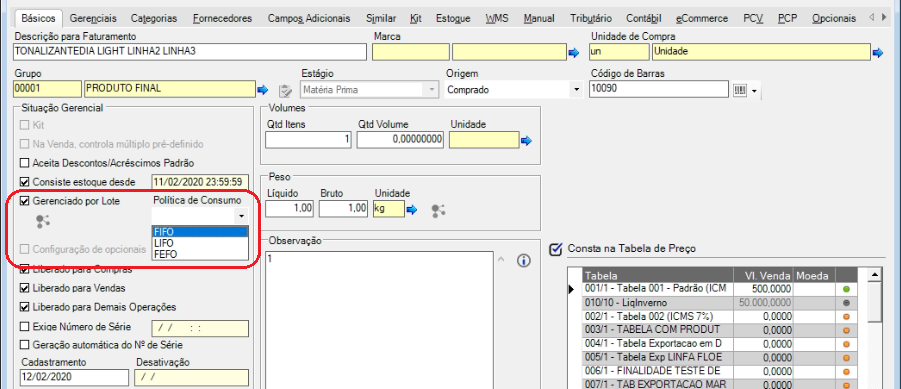
Selecione dentre as seguintes opções:
• FIFO: Primeiro a entrar, primeiro a sair, considerando data de abertura.
Considerando que temos no produto 100FTP, os lotes:
L1- Data de abertura: 01/01/2020 | Data de validade: 01/01/2021
L2 – Data de abertura: 05/05/2020 | Data de validade: 05/05/2021
No momento de reservar o item no Pedido de Venda, o sistema usará o estoque do Lote L1.
• LIFO: Último a entrar, primeiro a sair, a considerando data de abertura.
No caso do exemplo acima, com a política LIFO, no momento de reservar o item no Pedido de Venda, o sistema usará o estoque do Lote L2.
• FEFO: Primeiro que vence, primeiro que sai, considerando a data de validade.
No caso do exemplo acima, com a política FEFO, no momento de reservar o item no Pedido de Venda, o sistema usará o estoque do Lote L1.
![]() Observações:
Observações:
-
A regra da Política de consumo aplica-se à Ordem de produção, Assistência técnica, Orçamento, Pedido de venda e faturamento.
-
Caso não haja estoque suficiente no Lote para atender a demanda, o sistema buscará o próximo lote que atende a política e que possua estoque.
Recebimento de item gerenciado por Lote
Após a configuração no produto, gerado Ordem de Compra para nosso item 10173 – Shampoo profissional.
Neste momento, o sistema armazenou as informações de estoque no lote temporário e vinculou ao produto.
Podemos visualizar essa informação em: Cadastro do Produto >> Manutenções de Lote.

Ao acessar a aba Estoque, na aba Distribuição por Lote é possível visualizar que o sistema vinculou o Lote ao produto, exibindo que há quantidade Aguardando entrega.

Recebimento item NRM | Definindo Lote.
Finalizado a Ordem de Compra, na NRM >> Aba Itens, ao realizar o Fechamento dos itens, o sistema abrirá a janela Definição dos lotes recebidos na NRM.
Nesta janela o sistema exibirá a quantidade do item na NRM, alocada no lote temporário.
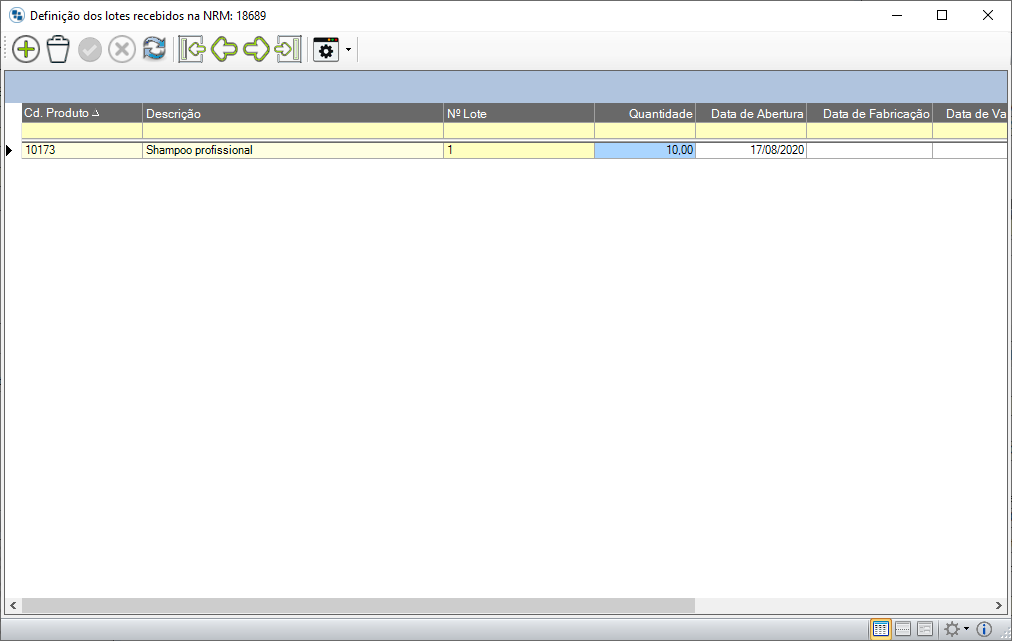
É o momento de se definir o lote.
Na coluna Nº Lote, ao teclar ENTER, o sistema listará os lotes vinculado ao produto, caso exista.
Informe o Nº Lote, Data de Fabricação, Data de Validade, entre outras informações como: Setor, Estante, Nível e Observação.
A Data de Abertura será preenchida com a data de recebimento, podendo ser alterada se necessário.
Após preencher os dados da janela, o sistema encerrará o item.
![]() Observações:
Observações:
- Não será possível encerrar o item sem informar o Lote.
- No caso de importação de XML, o sistema preencherá os dados automaticamente, com base nos dados de lote do XML.
Acessando novamente a Manutenção de Lote (Cadastro do Produto), é possível visualizar o lote cadastrado no recebimento do item na NRM.

Na aba Estoque, aba Distribuição de Lote, o sistema incluiu o novo lote e, transferiu a quantidade do lote temporário para o lote da NRM.

Ordem de Produção- Geração de lote
Neste processo, o lote será atribuído ao final do apontamento da OP, o sistema criará automaticamente um lote seguindo: [NumOrdemProducao]+[Ano], ou mediante customização do assembly Dataplace.Manufacture.Plugin, para a segunda opção, entrar em contato com nosso time de Suporte.
![]() No módulo Manufatura, gerado Ordem de Produção para o item 10174-Balança, que possui em sua estrutura o item 10175-Componente para Balança.
No módulo Manufatura, gerado Ordem de Produção para o item 10174-Balança, que possui em sua estrutura o item 10175-Componente para Balança.
Na aba Itens, o sistema obedece a Política de Consumo informada no produto para alocução do lote, para visualizar, clique em Distribuição por Lote (CTLR+U).
![]() Na Distribuição por Lote, foram incluídas opções para agilizar o processo de distribuição de lotes automáticos nos itens que compõe o produto à ser produzido.
Na Distribuição por Lote, foram incluídas opções para agilizar o processo de distribuição de lotes automáticos nos itens que compõe o produto à ser produzido.
-
Distribuir lotes automaticamente para este item (Ctrl + I): Será vinculado o lote automaticamente no item da OP selecionado de acordo com a politica de lote definida no cadastro do produto
-
Distribuir lotes automaticamente para todos os itens (Ctrl + T): Todos os itens da OP que são controlados por lotes, serão adicionados automaticamente de acordo com a política de lote definida no cadastro do produto.
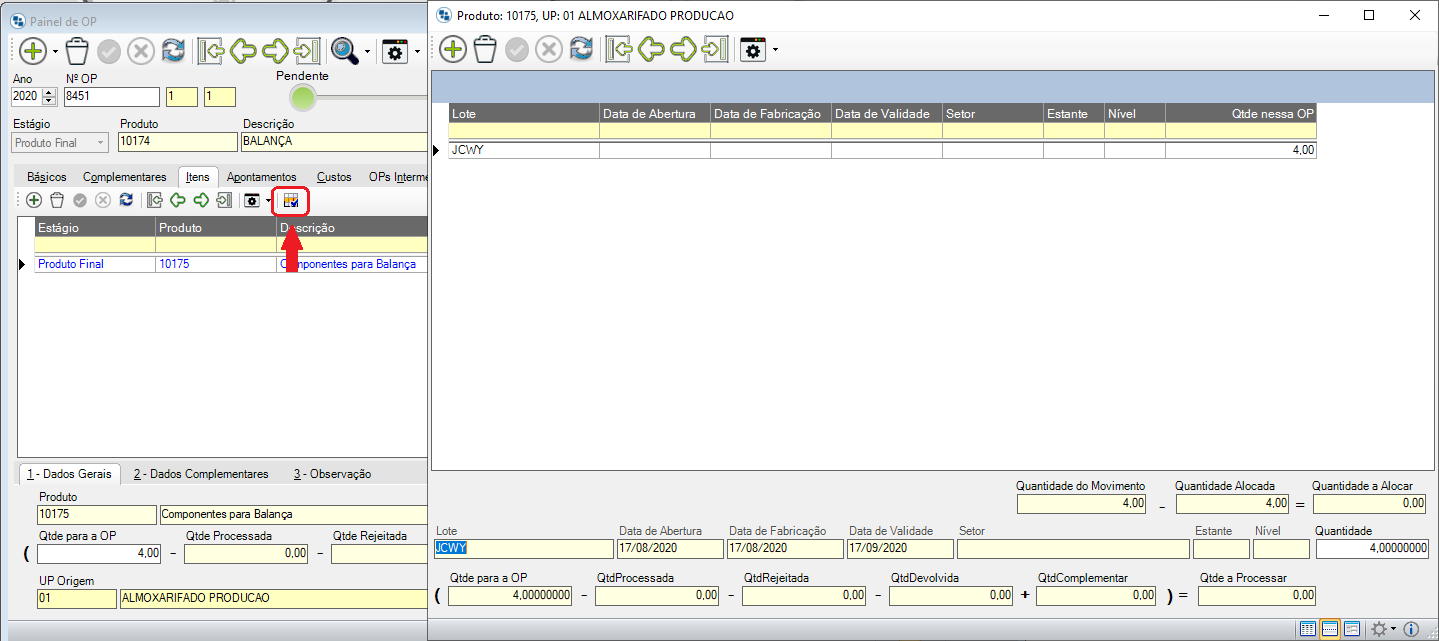
O produto 10175-Componente para Balança, está definido com a política FIFO, relembrando: “Primeiro a entrar, primeiro a sair, considerando data de abertura.”
Para entender melhor, abaixo, a tela Manutenção de Lotes do produto 10175.
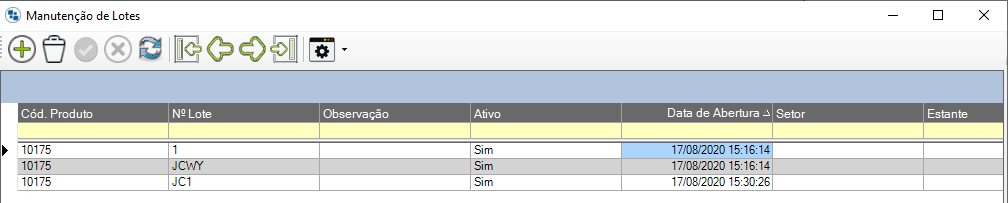
Podemos notar que, o lote que entrou primeiro (Data de abertura), desconsiderando o lote temporário (1), é o JCWY, este, alocado automaticamente pelo sistema na OP.
Ao alterar o Status da OP para Empenhado, o sistema vincula o Lote temporário ao produto 10174-Balança (Pois, como o item ainda não foi produzido, não há lote determinado).
Por fim, ao alterar o Status da OP para Produzido, o sistema cria o Lote e vincula o mesmo ao produto.
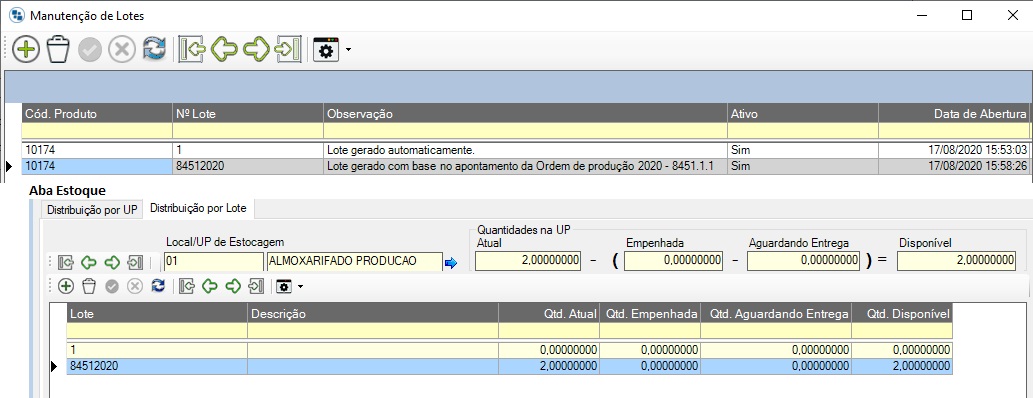
![]() O lote criado automaticamente terá como Dt.Validade a Data de Fabricação mais a quantidade de dias do campo Prazo de Validade (em dias), informado na aba PCP do cadastro do produto.
O lote criado automaticamente terá como Dt.Validade a Data de Fabricação mais a quantidade de dias do campo Prazo de Validade (em dias), informado na aba PCP do cadastro do produto.
Item gerenciado por Lote no Pedido de venda.
Ao incluir item no Pedido de Venda, ele ficará no Lote temporário e, ao reservar o item, o sistema irá verificar a política de consumo para alocação do lote.
Vamos ao exemplo:
Produto 10160- MOUSE SEM FIO
Política de consumo: FEFO – “Primeiro que vence, primeiro que sai, considerando a data de validade”.
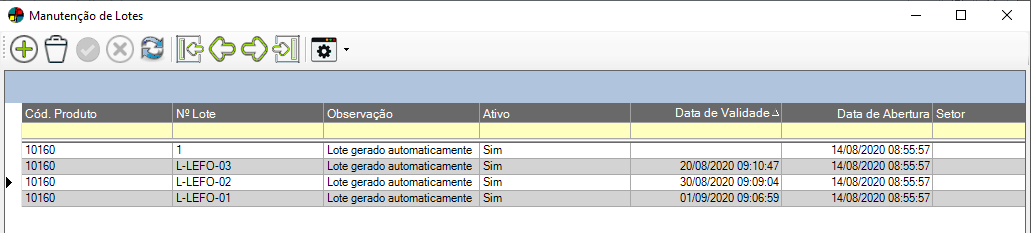
Ao realizar a reserva do item, o sistema irá alocar as quantidades no Lote L-LEFO-03, visto que, o lote é o próximo a vencer.
Rastreamento de Lotes
Através desta consulta é possível visualizar as movimentações realizadas de acordo com o lote-produto informado dentro do período de seleção.
A consulta fornece duas visões: Por Lote de um Produto e Por lote. A primeira opção, será necessário informar lote+produto. Na segunda, apenas o lote, o sistema listará todos os produtos vinculados ao lote que tiveram movimentação dentro do período de seleção.